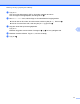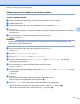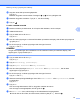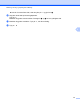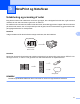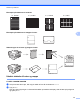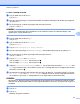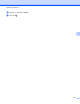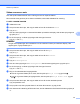Web Connect Guide
Table Of Contents
- Web Connect vejledning
- Omfattede modeller
- Definitioner af bemærkninger
- Varemærker
- VIGTIG BEMÆRKNING
- Indholdsfortegnelse
- 1 Indledning
- 2 Scan og overfør
- 3 Hent, udskriv, og gem
- 4 Markering, scanning og kopiering eller udskæring
- 5 NotePrint og NoteScan
- 6 Genvejsindstillinger
- A Fejlfinding
- brother DAN
Markering, scanning og kopiering eller udskæring
38
4
Sådan kopieres eller udskæres en markeret sektion
For MFC-J6920DW/J6925DW
a Marker områderne på dokumentet, du vil kopiere eller beskære, med en rød pen.
b Indlæs dit dokument.
c Svirp til venstre eller højre, eller tryk på d eller c for at få vist skærmen Flere.
d Tryk på Web.
Hvis der vises oplysninger om internetforbindelsen på maskinens display, skal du læse oplysningerne
og trykke på OK.
e Du vil blive spurgt, om disse oplysninger skal vises igen fremover.
Tryk på Ja eller Nej.
BEMÆRK
Af og til vises opdateringer eller meddelelser om din maskines funktion på maskinens display. Læs
oplysningerne, og tryk derefter på OK.
f Svirp til venstre eller højre, eller tryk på d eller c for at få vist Apps.
Tryk på Apps.
g Tryk på Outline&Copy (Kontur&Kopi).
h Tryk på Kopier konturomr. eller Klip konturomr.
i Hvis der vises oplysninger om Kopier konturomr. eller Klip konturomr., skal du læse
oplysningerne og trykke på OK.
j Du vil blive spurgt, om disse oplysninger skal vises igen fremover.
Tryk på Ja eller Nej.
k Skærmen med kopieringsindstillinger vises. Skift Udskriftskval. eller Papirstørrelse, hvis det
er nødvendigt.
Tryk på OK.
l Tryk på OK.
Hvis du har lagt dokumentet i ADF'en, begynder maskinen at scanne.
Hvis du bruger scannerglaspladen, skal du gå til trin m.
m Når Næste side? vises, skal du følge en af nedenstående fremgangsmåder:
Hvis der ikke er flere sider, der skal scannes, skal du trykke på Nej. Gå til trin o.
Hvis du vil scanne flere sider, skal du trykke på Ja og gå til trin n.